
Pēdējo reizi atjaunināts

Vai vēlaties baudīt maza ekrāna saturu lielākā ekrānā? Varat atspoguļot savu iPhone vai iPad televizorā, izmantojot Roku ierīci, veicot šīs darbības.
Lielāka ekrāna cienītājs? Ja tam ir AirPlay funkcionalitāte, varat apsvērt iespēju straumēt vai “spoguļot” saturu no sava iPhone uz televizoru. Diemžēl ne katrs viedtelevizors atbalsta AirPlay. Tomēr jūs varat savienot Roku un iegūt AirPlay funkcionalitāti.
Roku izmantošana darbam ar AirPlay ir noderīga, ja vēlaties atspoguļot tālruņa displeju vairāk nekā tikai viena videoklipa vai dziesmas nosūtīšanai. Turklāt varat pārskatīt satura sēriju, tostarp spēles no iPad.
Lai atspoguļotu iPhone ar Roku, veiciet tālāk norādītās darbības.
Sistēmas prasības, lai spoguļotu iPhone uz Roku
Lai izmantotu AirPlay no iPhone vai iPad, jums ir jāpārliecinās, vai jūsu Roku un iPhone atbilst tālāk norādītajām prasībām.
- Ierīces, kas savienotas ar to pašu tīklu.
- Darbojas OS, kas ir Roku OS 9.4 vai jaunāka.
- Jums ir AirPlay 2 atbalstīts Roku.
- Jums ir AirPlay 2 atbalstīts iPhone vai iPad.
Kā konfigurēt savu Roku iPhone spoguļošanai
iPhone spoguļošana ar Roku nodrošina daudzas lietas. Piemēram, varat pārskatīt ar darbu saistītas diagrammas un diagrammas vai izklaidēties, straumējot spēli vai mūzikas videoklipu sēriju no YouTube.
Ja jūsu prasības ir pareizas, jums būs jāiestata Roku, lai atbalstītu iPhone spoguļošanu.
Lai konfigurētu Roku iPhone spoguļošanai:
- Savā Roku tālvadības pultī nospiediet Mājas pogu.
- Iet uz Iestatījumi > Apple AirPlay un HomeKit.
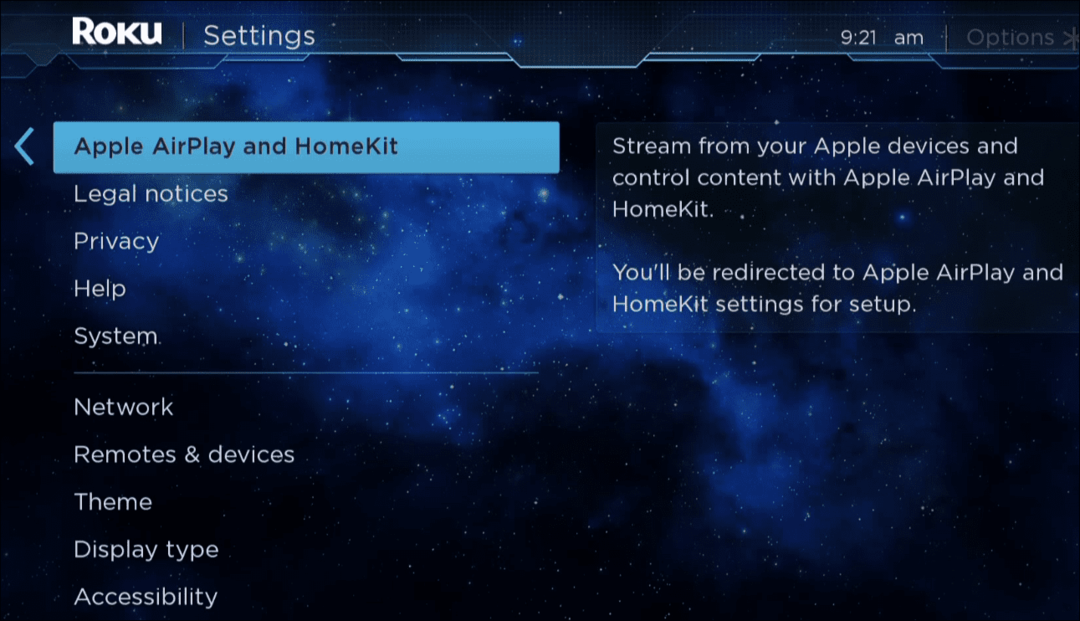
- Izcelt Apple AirPlay un HomeKit un nospiediet labi uz tālvadības pults.
- Kad AirPlay iestatījumi parādās, atlasiet AirPlay displeja augšējā labajā pusē un pārbaudiet, vai tas ir iestatīts uz Ieslēgts.
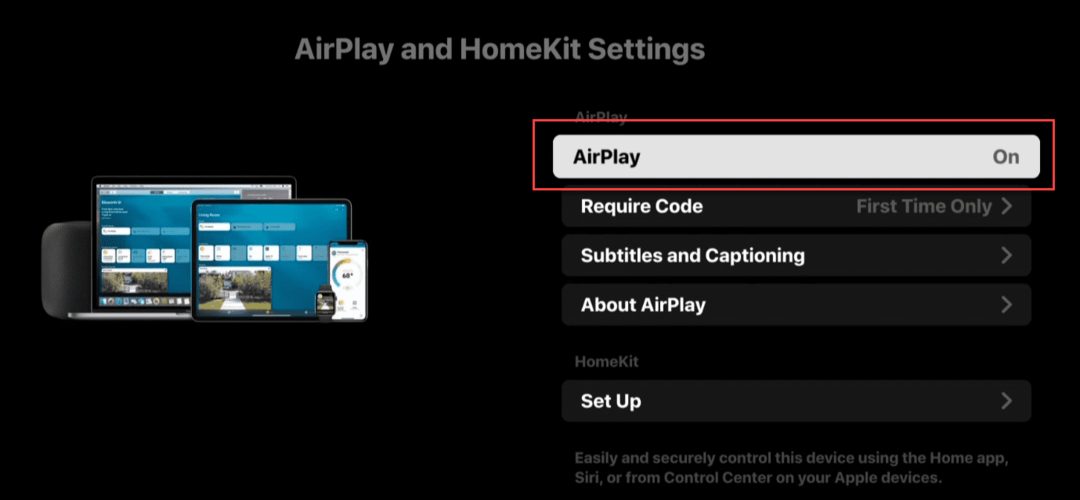
- Dodieties uz Sākuma ekrāns un izvēlēties Iestatījumi > Sistēma > Ekrāna spoguļošana.
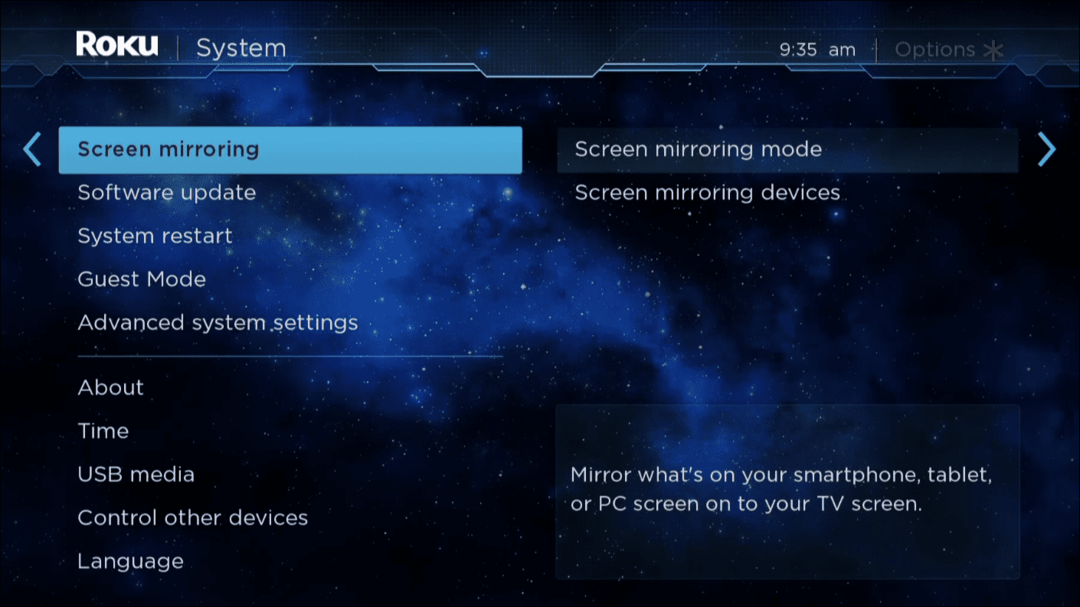
- Izvēlieties Ekrāna spoguļošanas režīms un iestatiet to uz Pamudināt vai Vienmēr atļauj.
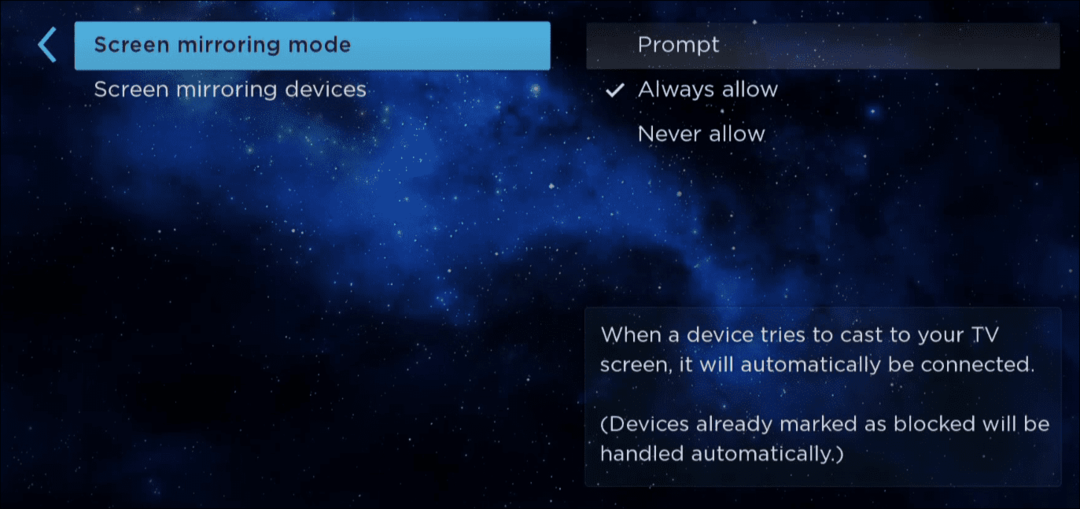
Kā spoguļot savu iPhone uz Roku
Kad savā Roku būsit iespējojis ekrāna spoguļošanas režīmu, varēsit atspoguļot savu iPhone vai iPad savā Roku ierīcē.
Lai atspoguļotu savu iPhone vai iPad uz Roku:
- Atvērt Vadības centrs savā iPhone vai iPad un pieskarieties Ekrāna spoguļošana pogu.
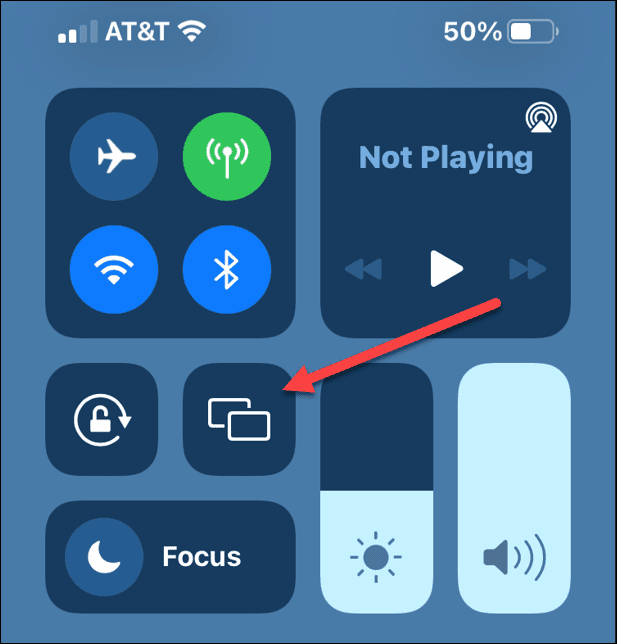
- Atlasiet Roku ierīci, kurā vēlaties atspoguļot savu iPhone vai iPad ierīci. Ja jums ir vairāk nekā viens, pārliecinieties, ka esat izvēlējies pareizo.
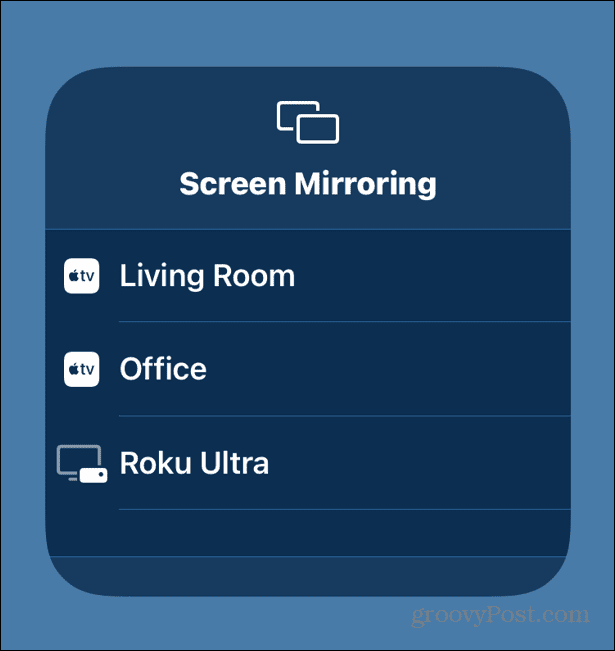
- Jūsu iPhone ekrāns atspoguļos tā ekrāna saturu ar Roku, kuru atlasījāt savā lielākā vai mazākā televizorā. iPhone vai iPad ekrāns neaizpildīs televizoru ekrāna orientācijas atšķirības dēļ.
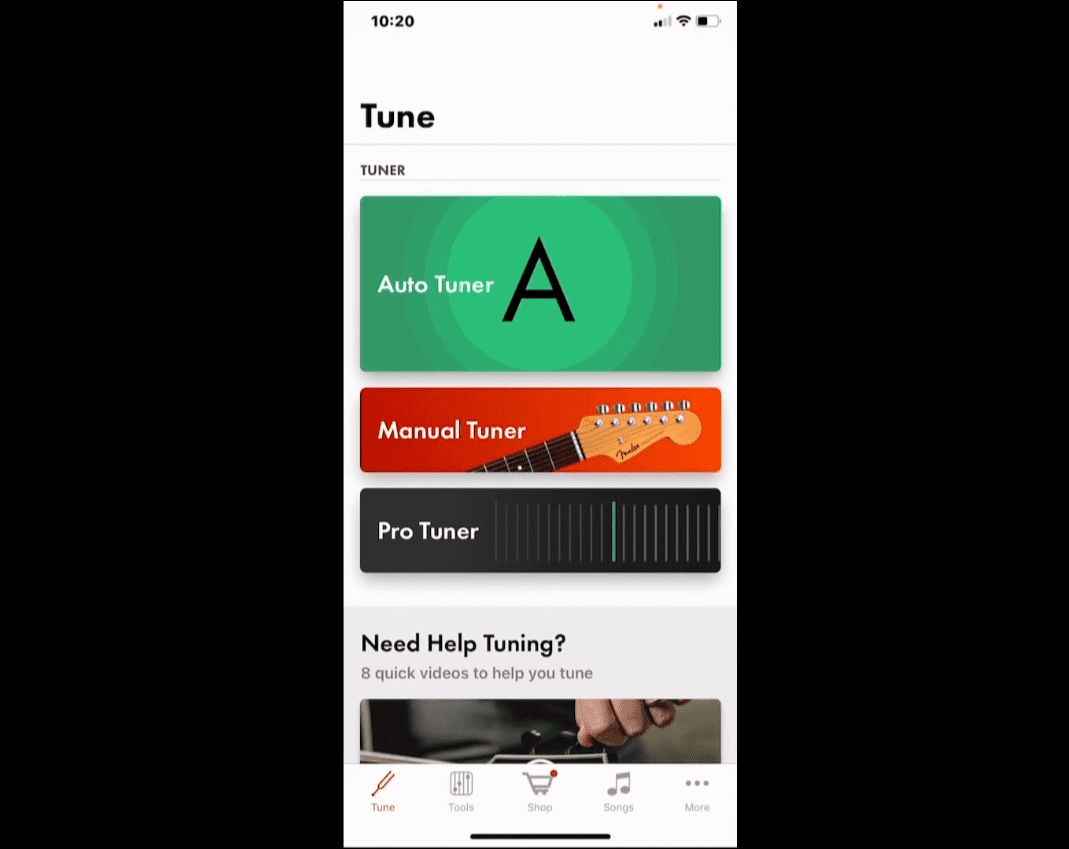
Kad spoguļat iPhone vai iPad ekrānu, abās pusēs būs redzamas melnas joslas, nevis aizpildīts ekrāns. Varat izmantot savu iPhone vai iPad tāpat kā parasti, un tas atspoguļos visus jūsu pieskārienus, vilkumus un citas darbības televizora ekrānā.
Kā pārtraukt iPhone spoguļošanu jūsu iPhone
Varat pabeigt spoguļošanas procesu, kad esat pabeidzis straumēšanas procesu. Tomēr, ja jums ir jāpārtrauc spoguļošana, ir daži veidi, kā to izdarīt, un abi ir vienkārši.
Lai pārtrauktu iPhone vai iPad spoguļošanu Roku, veiciet tālāk norādītās darbības.
- Vienkārša metode, kā pārtraukt spoguļošanu, ir nospiest pogu Mājas poga uz jūsu Roku tālvadības pults vai Roku mobilā lietotne.
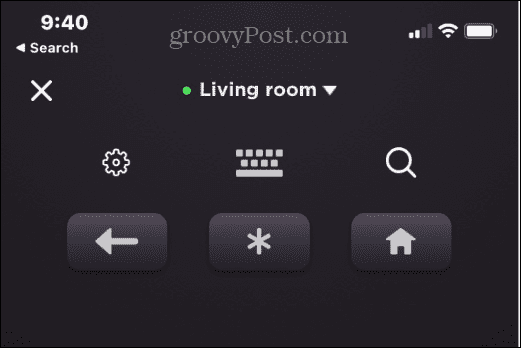
- Alternatīvi, atveriet Vadības centrs savā iPhone vai iPad un pieskarieties Spoguļošanas poga. Kad tiek parādīts ierīču saraksts, pieskarieties Beidziet spoguļošanu opcija apakšā.
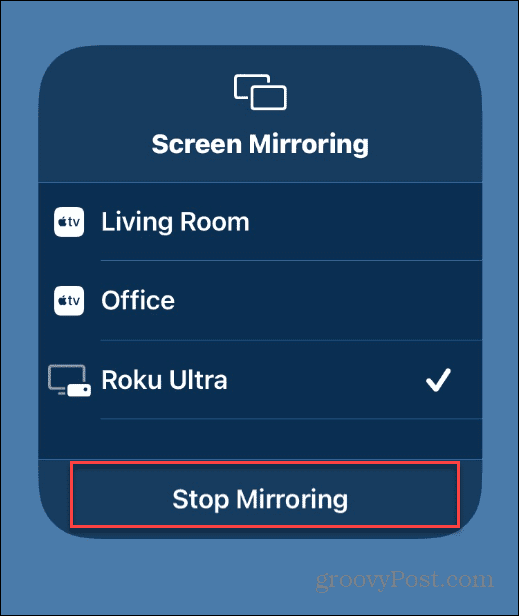
Roku izmantošana ar Apple ierīcēm
Ja esat iesācējs Roku, ir vērts atzīmēt, ka iPhone vai iPad spoguļošana Roku nav vienīgais, ko tas spēj. Viena no aizmirstajām Roku funkcijām ir izmantojot privāto klausīšanās režīmu. Ja jūsu Roku rada problēmas, viena no pirmajām problēmu novēršanas darbībām ir restartējiet savu Roku.
Jūs arī varētu interesēt apskate slepenās izvēlnes vietnē Roku vai mācīties bloķēt YouTube pakalpojumā Roku. Ja jūsu Roku tālvadības pults nedarbojas, mums ir padomi Roku tālvadības pults labošana. Runājot par tālvadības pulti, pārbaudiet, kā to izdarīt mainiet Roku skaļumu.
Kā atrast savu Windows 11 produkta atslēgu
Ja jums ir jāpārsūta sava Windows 11 produkta atslēga vai tā vienkārši nepieciešama, lai veiktu tīru OS instalēšanu,...
Kā notīrīt Google Chrome kešatmiņu, sīkfailus un pārlūkošanas vēsturi
Pārlūks Chrome veic lielisku darbu, saglabājot jūsu pārlūkošanas vēsturi, kešatmiņu un sīkfailus, lai optimizētu pārlūkprogrammas veiktspēju tiešsaistē. Viņa ir kā...
Cenu saskaņošana veikalā: kā iegūt tiešsaistes cenas, iepērkoties veikalā
Pirkšana veikalā nenozīmē, ka jums ir jāmaksā augstākas cenas. Pateicoties cenu saskaņošanas garantijām, jūs varat saņemt tiešsaistes atlaides, iepērkoties...
